안녕하세요! 오늘은 PC와 모바일에서 크롬의 시크릿 모드를 사용하는 방법과 해제하는 방법에 대해 알아보려고 합니다. 시크릿 모드는 개인 정보 보호를 강화하고, 검색 기록을 남기지 않는 유용한 기능입니다. 이를 통해 보다 안전하게 인터넷을 탐색할 수 있는데요, 특히 공용 컴퓨터나 다른 사람과 함께 사용하는 기기에서 유용합니다. 그럼 이 기능을 어떻게 활용할 수 있는지, 아래 글에서 자세하게 알아봅시다!
PC에서 크롬 시크릿 모드 사용하기
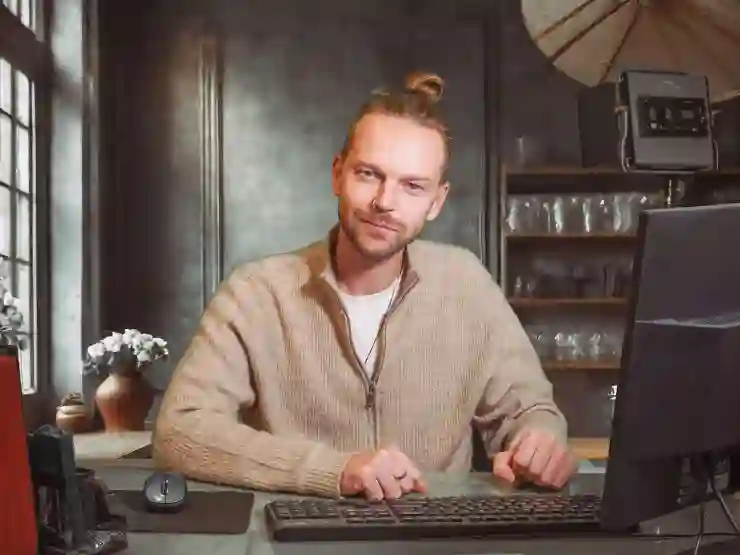
PC 모바일 크롬 시크릿모드 하는법 및 해제까지!
시크릿 모드 시작하기

PC 모바일 크롬 시크릿모드 하는법 및 해제까지!
PC에서 크롬의 시크릿 모드를 시작하는 것은 매우 간단합니다. 먼저, 크롬 브라우저를 실행한 후 오른쪽 상단에 있는 세 개의 점 아이콘을 클릭합니다. 그러면 드롭다운 메뉴가 나타나는데, 여기서 “새 시크릿 창” 옵션을 선택하면 새로운 창이 열리면서 시크릿 모드로 전환됩니다. 이 시크릿 창에서는 검색 기록이 남지 않으며, 쿠키와 사이트 데이터도 사용자가 종료할 때까지 저장되지 않습니다.
단축키 활용하기
PC에서 보다 빠르게 시크릿 모드를 사용하는 방법은 단축키를 이용하는 것입니다. Windows 운영체제를 사용하고 있다면 `Ctrl + Shift + N` 키를 동시에 누르면 바로 시크릿 창이 열립니다. Mac 사용자라면 `Command + Shift + N`을 눌러주시면 됩니다. 이러한 단축키를 사용하면 몇 번의 클릭 없이도 쉽게 개인 정보 보호 기능을 활성화할 수 있습니다.
시크릿 모드 종료하기
시크릿 모드를 종료하는 방법도 아주 간단합니다. 창의 오른쪽 상단에 있는 X” 버튼을 클릭하여 해당 시크릿 창을 닫으면 됩니다. 모든 세션이 종료되므로 다음에 다시 크롬을 실행할 때는 평소처럼 일반 브라우징 모드로 돌아갑니다.
모바일에서 크롬 시크릿 모드 사용하기
앱에서 시크릿 모드 시작하기
모바일에서도 간편하게 크롬의 시크릿 모드를 사용할 수 있습니다. 먼저, 크롬 앱을 열고 오른쪽 하단에 위치한 세 개의 점 아이콘을 터치합니다. 그 후 “새로운 시크릿 탭” 또는 “시크릿 탭” 옵션을 선택하면 새로 열린 탭이 시크릿 모드로 작동하게 됩니다.
모바일 단축키와 기능 안내
모바일에서는 특정한 단축키가 존재하지 않지만, 화면 하단의 “탭” 아이콘(사각형 안에 숫자 표시)을 눌러 여러 탭 목록으로 이동할 수 있습니다. 여기서 “+” 아이콘 옆에 있는 “시크릿 탭” 옵션을 통해 쉽게 접근할 수 있으며, 기존 탭과는 별도로 안전하게 탐색할 수 있습니다.
모바일에서 시크릿 모드 종료하기
모바일 기기에서도 시크릿 모드를 쉽게 종료할 수 있습니다. 현재 열려 있는 모든 시크릿 탭은 화면 아래쪽의 “탭” 아이콘을 클릭하여 확인할 수 있으며, 각 탭 위에 있는 닫기” 버튼이나 X” 버튼을 눌러 개별적으로 또는 모두 닫아줄 수 있습니다. 이렇게 하면 모든 개인 정보가 삭제되고, 일반 브라우징 상태로 돌아갑니다.
시크릿 모드와 일반 브라우징 비교
| 구분 | 일반 브라우징 | 시크릿 모드 |
|---|---|---|
| 검색 기록 저장 여부 | 저장됨 | 저장되지 않음 |
| 쿠키 및 사이트 데이터 저장 여부 | 저장됨 | 사용 후 삭제됨 |
| 다른 사용자에게 보임 여부 | 보임 (로그인 상태) | 보이지 않음 (로그인 필요) |
| 사용자 인증 유지 여부 | 유지됨 | 종료 후 삭제됨 |
마무리 지으며
크롬의 시크릿 모드는 개인 정보를 보호하며 안전한 웹 서핑을 가능하게 합니다. PC와 모바일에서 쉽게 사용할 수 있는 이 기능은 다양한 상황에서 유용하게 활용될 수 있습니다. 정기적으로 시크릿 모드를 사용하고, 비밀번호 관리 및 브라우저 업데이트를 통해 보안을 강화하는 것이 중요합니다. 올바른 개인정보 보호 습관을 통해 보다 안전한 인터넷 환경을 만들어 나가세요.
유용할 추가 정보들
1. 시크릿 모드에서는 확장 프로그램이 기본적으로 비활성화됩니다. 따라서 추가적인 보안이 필요할 경우 유용합니다.
2. 시크릿 모드에서 로그인하면, 해당 세션의 정보는 종료 후 삭제되므로 중요한 작업에는 주의가 필요합니다.
3. 공공 Wi-Fi를 사용할 때 시크릿 모드를 활성화하면 개인정보 유출 위험을 줄일 수 있습니다.
4. 특정 웹사이트는 시크릿 모드에서도 추적할 수 있는 방법을 사용할 수 있으니, 완벽한 익명성을 보장하지는 않습니다.
5. 자주 사용하는 웹사이트에 로그인할 경우, 일반 브라우징 모드를 이용하여 편리함과 보안을 동시에 고려하세요.
핵심 포인트 요약
크롬의 시크릿 모드는 검색 기록과 쿠키를 저장하지 않으며, 개인 정보 보호에 효과적입니다. PC와 모바일 모두에서 쉽게 접근할 수 있으며, 정기적인 사용과 함께 비밀번호 관리 및 브라우저 업데이트가 중요합니다. 공공장소에서의 안전한 서핑을 위해서는 이 기능이 필수적입니다.
자주 묻는 질문 (FAQ) 📖
Q: PC에서 크롬 시크릿 모드를 어떻게 시작하나요?
A: PC에서 크롬 시크릿 모드를 시작하려면, 크롬 브라우저를 열고 오른쪽 상단의 점 세 개 아이콘(더보기)을 클릭한 후 ‘새 시크릿 창’을 선택하면 됩니다. 또는 키보드 단축키인 Ctrl + Shift + N을 사용해도 됩니다.
Q: 모바일에서 크롬 시크릿 모드를 어떻게 사용하는 건가요?
A: 모바일에서 크롬 시크릿 모드를 사용하려면, 크롬 앱을 열고 오른쪽 하단의 점 세 개 아이콘을 클릭한 후 ‘시크릿 탭’을 선택하면 됩니다. 그러면 새로운 시크릿 탭이 열립니다.
Q: 시크릿 모드를 해제하는 방법은 무엇인가요?
A: 시크릿 모드를 해제하려면, 시크릿 창을 닫으면 됩니다. PC에서는 시크릿 창의 오른쪽 상단에 있는 X 버튼을 클릭하거나, 모바일에서는 시크릿 탭에서 ‘닫기’를 선택하면 됩니다.

